Wenn Sie eine große PowerPoint-Datei haben, insbesondere für PowerPoint mit Videodateien, können Sie ein Video in PowerPoint komprimieren, um die Größe der Dateien zu verringern. Dies erhöht nicht nur die Wiedergabegeschwindigkeit, sondern überträgt auch einfach PowerPoint zwischen verschiedenen Geräten.
Die Funktion "Medien komprimieren" ist nur für die PowerPoint Windows-Version verfügbar. Weitere Informationen zu den Details finden Sie im Artikel. Wie wäre es mit Komprimieren Sie Videos in PowerPoint Mac oder Web? Finden Sie jetzt einfach die alternative Lösung wie unten.

- Teil 1: So komprimieren Sie ein Video in PowerPoint unter Windows
- Teil 2: Beste Alternative zum Komprimieren von Videos in PowerPoint
Teil 1: So komprimieren Sie ein Video in PowerPoint unter Windows
Wenn Sie ein Video in PowerPoint komprimieren müssen, können Sie die Größe von PowerPoint reduzieren, die Wiedergabeleistung verbessern und Speicherplatz sparen. Die Funktion ist nur für die PowerPoint für Windows-Version verfügbar, nicht jedoch für PowerPoint für Mac oder PowerPoint für das Web.
Schritt 1 Starten Sie einfach die PowerPoint 2010-Datei mit Video- oder Audiodateien, die Sie komprimieren möchten. Um die Originaldateien nicht zu beschädigen, können Sie eine weitere kopieren und auf Ihrem Computer speichern.
Schritt 2 Gehen Sie zum Reichen Sie das Menü, in dem Sie die Option Info wählen können. Sie können auf die klicken Medien komprimieren Klicken Sie auf die Schaltfläche, um ein Video in Ihrem PowerPoint 2010 gemäß Ihren Anforderungen zu komprimieren.
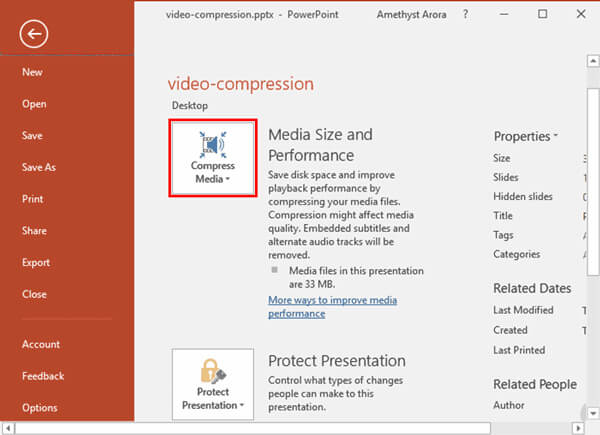
Schritt 3 Wählen Sie die gewünschte Qualität, um Speicherplatz zu sparen und die Wiedergabeleistung Ihres PowerPoint zu verbessern. Hier sind die 3 Optionen, um die Größe des Videos von PPT zu bestimmen.
Präsentationsqualität: Sparen Sie Platz bei gleichbleibender Audio- und Videoqualität. Wenn Sie eine Präsentation mit großem Bildschirm oder für geschäftliche Zwecke benötigen, sollte dies die Option sein.
Internetqualität: Die Qualität ist vergleichbar mit Medien, die über das Internet gestreamt werden. Genau wie die Informationen müssen Sie die Option auswählen, um PowerPoint online hochzuladen.
Geringe Qualität: Wenn der Platz begrenzt ist, z. B. beim Senden von Präsentationen per E-Mail. Es eignet sich zum Speichern der Dateien als Backup oder muss nur das Video von PowerPoint für sich selbst verwenden.
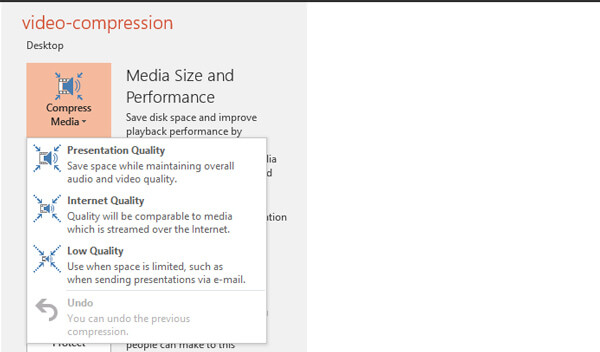
Schritt 4 Sobald Sie Videos in PowerPoint komprimiert haben, finden Sie den von Ihnen gespeicherten Speicherplatz unten im Medien komprimieren Fenster. Klicken Sie einfach auf die Option Schließen, um die Komprimierung anzuwenden.
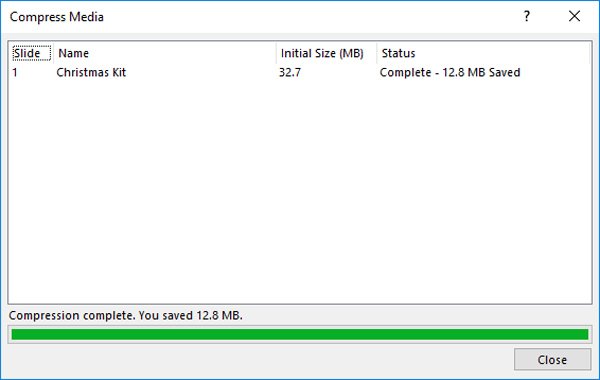
Hinweis: Wenn Sie ein Video in anderen PowerPoint-Versionen komprimieren müssen, finden Sie unter „Medien komprimieren“ möglicherweise 1080P, 720P oder eine andere Videoauflösung. Wählen Sie einfach die gewünschte Methode zum Komprimieren von Medien entsprechend Ihren Anforderungen. Wenn die Videoqualität abnimmt, können Sie HD-Videokonverter um seine ursprüngliche Qualität wiederherzustellen.
Teil 2: Beste Alternative zum Komprimieren von Videos in PowerPoint
Nicht nur zum Komprimieren von Videos in PowerPoint Mac oder Web, sondern auch für eine bessere Qualität des Videos von PowerPoint Windows mit einer relativ geringen Größe, Kostenloser Online Video Compressor ist immer eine gute Lösung für eine kleinere Videogröße, wenn die Originalqualität online bleibt.
Apeaksof Video Converter Ultimate
- MP4 komprimieren, MOV, AVI, MKV, FLV, WebM, MXF, MTS / M2TS, M4V usw.
- Verkleinern Sie alle Videos wie SD, HD oder 4K in der guten Qualität wie zuvor.
- Bieten Sie eine 30-mal schnellere Komprimierungsgeschwindigkeit als die anderen Online-Videoreduzierer.
- Laden Sie das komprimierte Video für PowerPoint automatisch auf einen PC / Mac herunter.
Schritt 1 Fügen Sie PowerPoint-Videos online hinzu
Wenn Sie die Dateien für den kostenlosen Online-Videokompressor bereits installiert haben, können Sie auf klicken Dateien hinzufügen Schaltfläche zum Importieren eines Videos für PowerPoint von Ihrem Computer zum Komprimieren. Das Hochladen der Dateien auf den Online-Videokompressor dauert nur wenige Sekunden.

Schritt 2 Benutzerdefinierte Videos für PowerPoint
Nachdem Sie die Videodatei hochgeladen haben, können Sie die Dateigröße, Qualität, Auflösung und das Ausgabeformat auswählen und die Videodatei sogar umbenennen. Sie können Videos für PowerPoint auf die gewünschte Größe komprimieren. Danach können Sie auf die Schaltfläche Komprimieren klicken.

Schritt 3 Komprimieren Sie Videos für PowerPoint
Das Video wird automatisch komprimiert und auf Ihren Computer heruntergeladen. Danach können Sie Ihr PowerPoint öffnen und das komprimierte Video für Ihr PowerPoint einfügen. Damit können Sie mühelos die optimale Größe mit der besten Videoqualität erzielen.
Fazit
Was sollten Sie tun, wenn Sie müssen? Komprimieren Sie ein Video für PowerPoint für Windows oder Mac? Natürlich können Sie die Funktion "Medien komprimieren" nutzen, um die Größenänderung für Windows zu verkleinern. Um die Größe der Videos für PowerPoint mit einer hervorragenden Qualität zu verringern, bietet Free Online Video Compressor mehrere Parameter, mit denen Sie problemlos auf die gewünschte Videogröße mit der besten Qualität verkleinern können.




